在数字化时代,视频文件已成为我们日常生活和工作中不可或缺的一部分。然而,随着高清视频和4K视频的普及,视频文件的大小也随之增大,这给我们的存储空间和传输带来了不小的挑战。幸运的是,通过掌握一些MP4视频压缩技巧,我们可以轻松地将视频文件压缩变小,从而节省宝贵的存储空间。本文将为您介绍几个实用的在线MP4压缩技巧。

一、利用在线压缩工具——迅捷在线压缩
在线视频压缩工具是一种方便快捷的压缩方式,适合处理小至中等大小的视频文件。例如,迅捷在线压缩,它支持视频压缩、图片压缩、PDF压缩、word压缩、PPT压缩,其操作简单支持批量压缩。
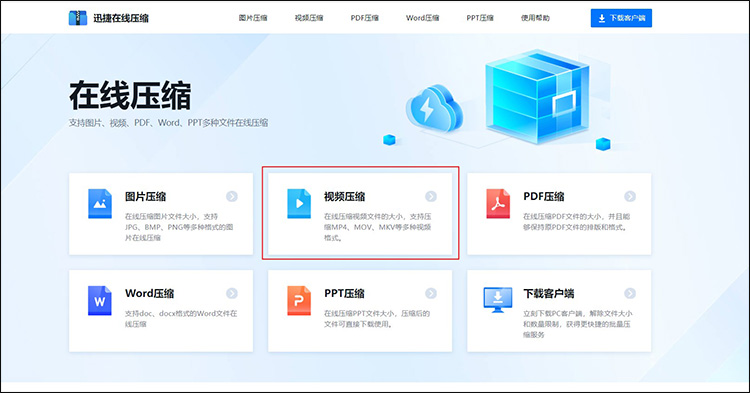
迅捷在线压缩进行MP4视频压缩的步骤如下:
①上传视频:
在浏览器中打开迅捷在线的官方网站,点击“视频压缩”功能,上传需要压缩的MP4视频文件。
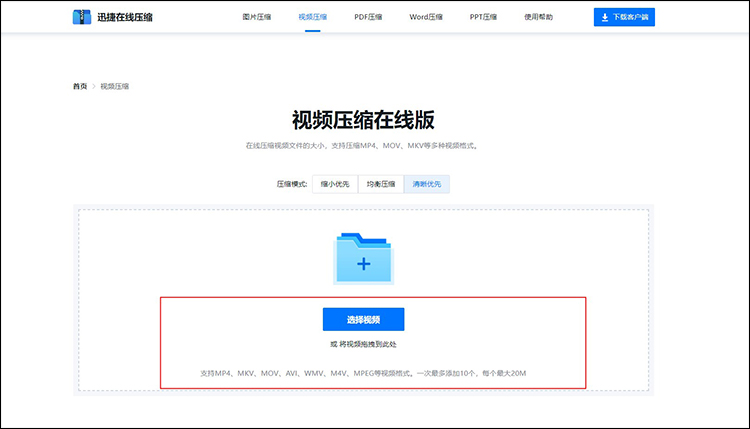
②开始压缩:
点击“开始压缩”按钮,等待压缩过程完成。压缩完成后,下载压缩后的视频文件到本地设备。
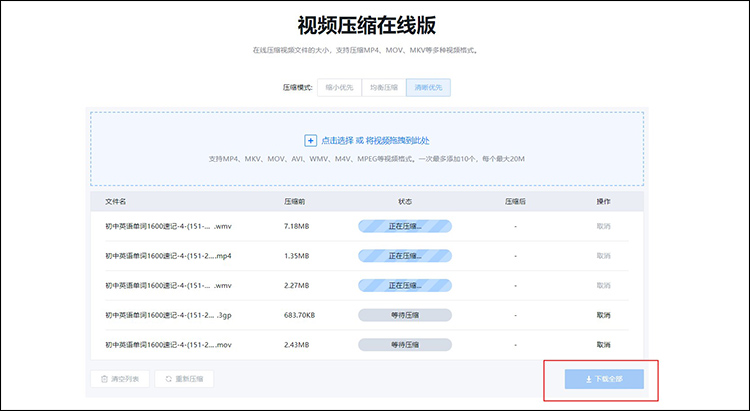
二、使用使用视频压缩软件——清爽视频编辑
清爽视频编辑是一款流行的视频剪辑工具,它不仅支持视频剪辑,还可以进行视频压缩。通过降低视频的分辨率和码率,剪映可以显著减小视频文件的大小,适合新手小伙伴,编辑简单压缩也简单,下面,一起和小编来看看压缩吧。
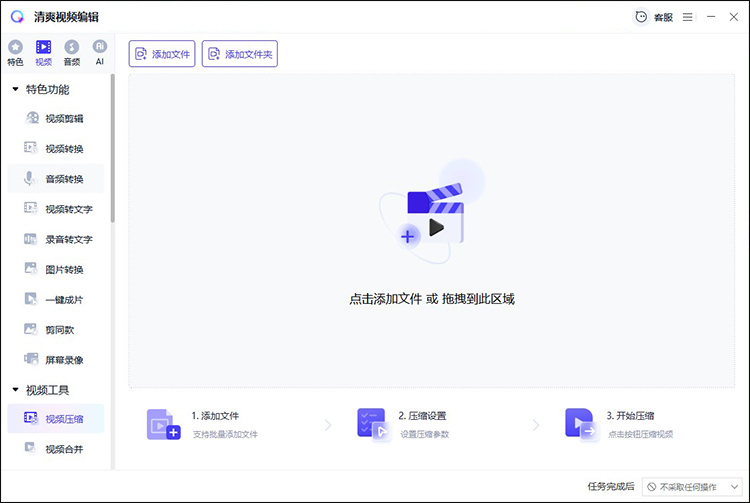
①导入视频:
在清爽视频编辑中导入需要压缩的MP4视频,在这里可以直接进行视频压缩,也可以点击【压缩设置】设置参数进行压缩。
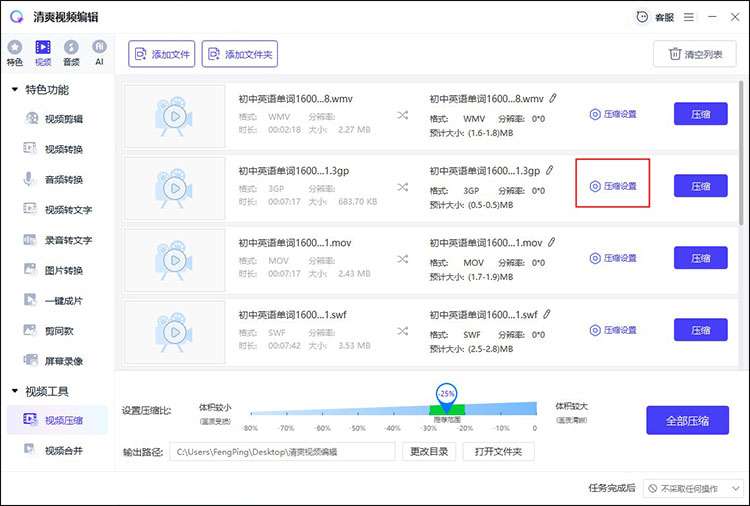
②导出设置:
在导出视频时,选择较低的分辨率和码率,以降低文件大小。点击导出,完成压缩过程。
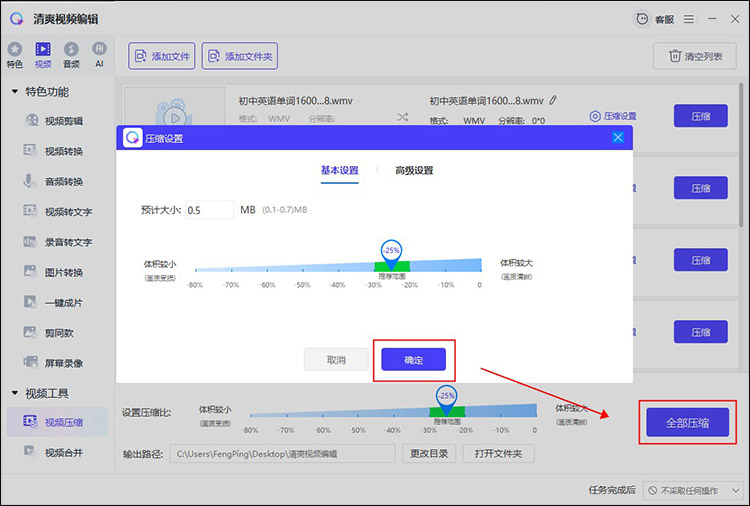
三、迅捷视频剪辑软件
迅捷视频剪辑软件是一款功能强大的多媒体文件剪辑工具,它支持包括MP4在内的多种视频格式的压缩。使用迅捷视频剪辑软件压缩MP4视频的步骤非常简单。启动迅捷视频剪辑软件,选择“压缩视频”功能,添加需要压缩的MP4视频源文件。
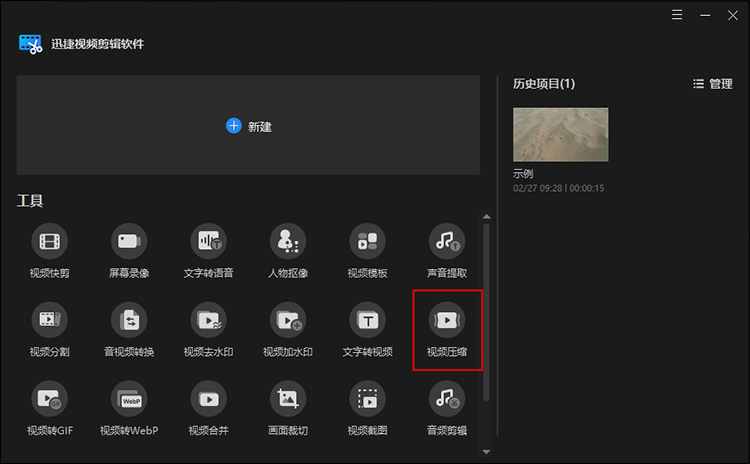
根据需要调整压缩比例或选择特定的输出设置,如分辨率、码率等。点击“开始压缩”按钮,等待压缩过程完成。
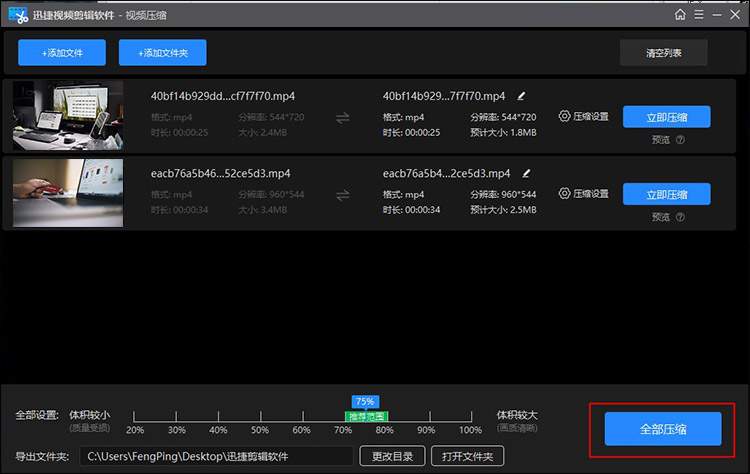
通过掌握以上三个MP4压缩技巧,可以轻松地将视频文件压缩变小,从而节省宝贵的存储空间。无论是使用视频压缩软件、在线压缩工具,都能帮助您实现这一目标。选择最适合您的方法,并根据实际需要调整压缩参数,以获得理想的压缩效果。希望这篇文章能帮助大家更好地管理视频文件!
